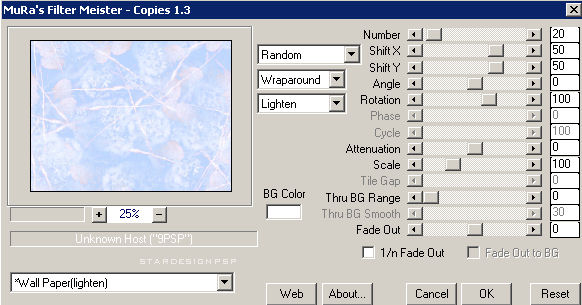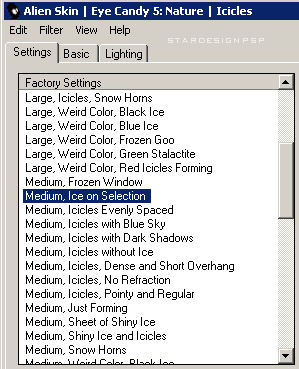LE LAC DES CYGNES

Si quieres ver el tutorial original aquí
Material

(Preset Emboss 3 a colocar en la carpeta de parámetros por defecto del PSP)
______
Muchísimas gracias a las personas que han hecho estos tubes
Tube Ballerine de COLINE en el grupo Flower Power_Psp_Guismo
Tube paysage de NIMUE LA FEE en el grupo Evasion_psp
Tubes Cygne et Ballerines de KARA en el grupo Creative_for_fun
Tube Violon de MARCIO C en su página web Tubes Marcio C
Tube Fleur de CHRISMIST en el grupo Creative_for_fun
Está prohibido quitar la marca de agua de los tubes o cambiarles el nombre con el fin de respetar a sus creadores.
______
__ Filtro Mura's Meister __ Filtro Xero_Porcelaine __ Filtro Eye Candy 5 Nature __
Gracias Vérone por dejarme traducir tus tutoriales
Por favor, respeta el trabajo del Vérone
Si quieres puedes ayudarte de la regla para situarte en la realización del tutorial
Marcador (Arrastra con el raton)

ETAPA 1 : El Fondo
1. Abrir una nueva imagen de 800 x 600 transparente
Llenar con el color #bed7fe
Selecciones_ Seleccionar todo
_______
2. Abrir el tube_164NLF230108
Copiar y pegar en la selección
Anular selección
______
3. Filtro Mura’s Meister_Copie_Wallpaper Lighten
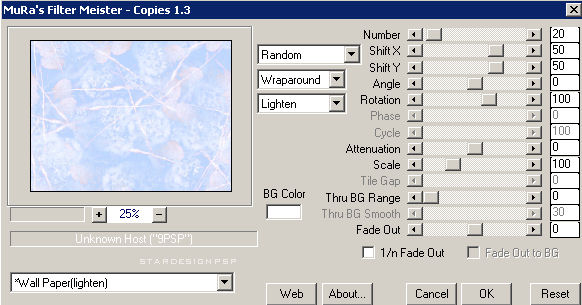
Filtro personalizado _Emboss 3
Filtro Xero/ Porcelaine
Clic sobre reset y ok
Edición_ Repetir Porcelaine
ETAPA 2 : Los tubes
1. Copiar de nuevo el tube_164NLF230108
Pegar como nueva capa
Imagen_Cambiar de tamaño_ Redimensionar al 130 %
Desplazar hacia la parte de arriba, y a la derecha
Opacidad a 60
Efectos_ Efectos de Contorno_ Realzar
______
2. Abrir el tube_mc1590
Copiar y pegar como nueva capa
Filtro Xero_Porcelaine
Modo de capas_ Luminosidad heredada
Opacidad a 90
Imagen_Rotación libre _ Derecha_ 25 grados
Desplazar contra el borde inferior
______
3. Abrir el tube_KaraT4008
Copiar y pegar como nueva capa
Imagen_ Cambiar de tamaño_ Redimensionar al 60 %
Efectos_ Efectos de Contorno_ Realzar
Opacidad a 80
Colocar sobre el lago
______
4. Abrir el tube _KaraT2014
Copiar y pegar como nueva capa
Imagen_ Cambiar de tamaño_ Redimensionar al 80 %
Modo de capas_ Luminosidad heredada
Efectos_ Efectos de Contorno_ Realzar mas
Desplazar hacia la esquina inferior izquierda
5. Abrir el tube de la bailarina
Copiar y pegar como nueva capa
Imagen_ Cambiar de tamaño_ Redimensionar al 80 %
Efectos_ Efectos 3D_ Sombra en blanco
0_ 0_ 100_ 30
Filtro Xero/ Porcelaine
Clic sobre reset y ok
Desplazar hacia la izquierda
______
6. Abrir el tube_ chrismist_flws_450-3
Copiar y pegar como nueva capa
Imagen_ Cambiar de tamaño_ Redimensionar al 80 %
Modo de capas_ Luminosidad Heredada
Colocar sobre la ropa de la bailarina
ETAPA 3 : La máscara
1. Fusionar todo
Capas_ Duplicar
Filtro Eye Candy 5 Nature_Icicles
Clic sobre la pestaña Settings y elegir Medium,Ice on selection
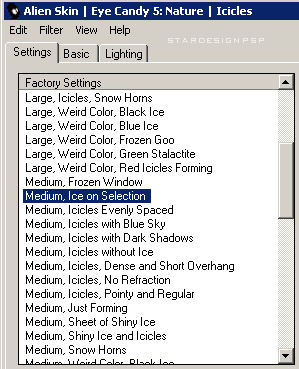
Fusionar el grupo
Efectos_ Efectos 3D_ Sombra en blanco
2. Capas_ Nueva capa de máscara_ A partir de una imagen _Voilemask
(invertir valores seleccionado)

Fusionar el grupo
Efectos_ Efectos 3D_ Sombra en blanco
1_ 1_ 60_ 1
Ajustar_ Nitidez_ Enfocar mas
Efectos_ Efectos 3D_ Sombra en el color #456199
1_ 1_ 60_ 1
ETAPA 5 : El marco
1. Fusionar las capas visibles
2. Agregar una capa
Llenar con el color blanco
Selecciones_ Seleccionar todo
Selecciones_ Modificar_ Contraer_ 2 pixels
Efectos_ Efectos 3D_ Corte en blanco
0_ 0_ 75_ 25
Anular la selección
3. Firmar y fusionar todo
Guardar en formato JPG optimizado
Gracias por haberlo hecho o interpretado _Vérone_
|